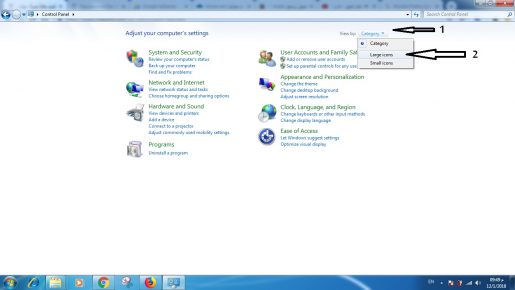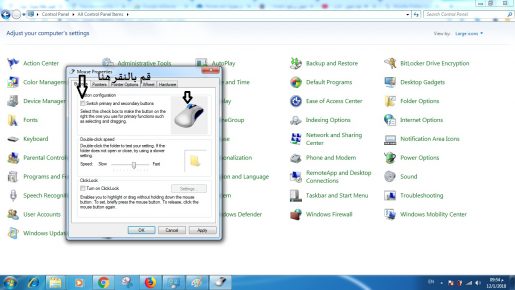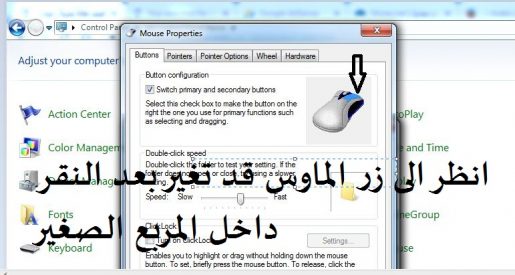Înlocuiți butonul stâng al mouse-ului cu butonul drept al mouse-ului atunci când unul dintre ele nu funcționează corect
Pacea, mila și binecuvântările lui Dumnezeu
Bine ați venit pe toți la postarea de astăzi, care este despre înlocuirea butonului cu diamant cu celălalt buton
Exemplu: Dacă butonul din dreapta al mouse-ului are o defecțiune, se blochează, încetinește sau aproape nu funcționează și doriți să-l utilizați și nu există niciun mouse alternativ, vă voi oferi o soluție rapidă din Windows, pentru a înlocui butonul din stânga în locul dreptului și invers dacă unul dintre ei se sparge
Tot ce trebuie să faceți este să accesați meniul Start și să alegeți panoul de control ca în imaginea următoare

Apoi, din lista categoriilor, alegeți cuvântul pictogramă mare, ca în imaginea următoare
Apoi alegeți mouse-ul
Apoi faceți clic pe pătratul mic, așa cum este indicat în imagine
Uită-te la mouse, butonul din stânga a schimbat locul din dreapta
Apăsați OK cu butonul modificat pentru a efectua modificarea
Pa În alte explicații
Alte articole care vă pot fi de folos
Aflați secretele tastei Fn de pe tastatură pentru a vă folosi computerul în mod profesional
A doua lecție a secretelor tastei Fn de pe tastatură
A treia lecție a secretelor tastei Fn de pe tastatură